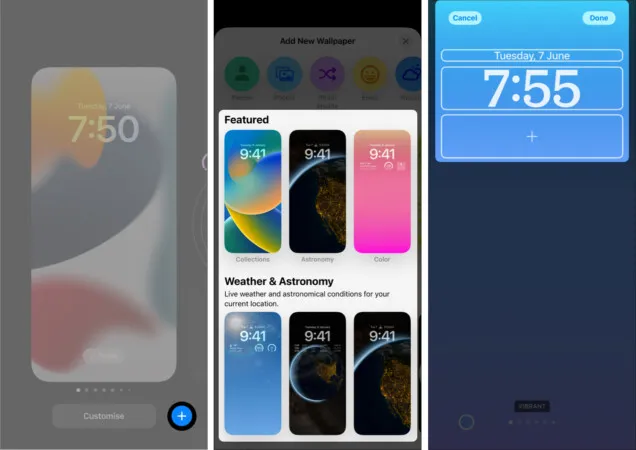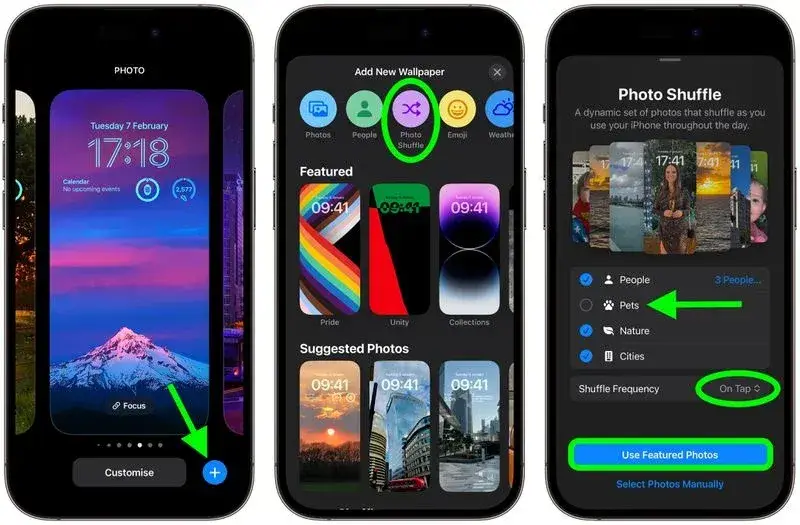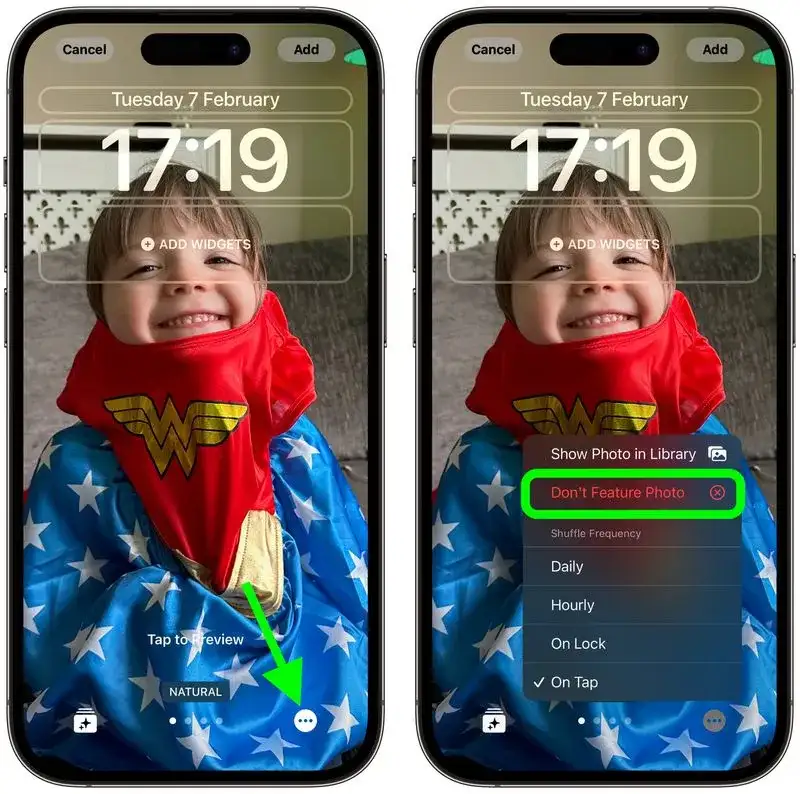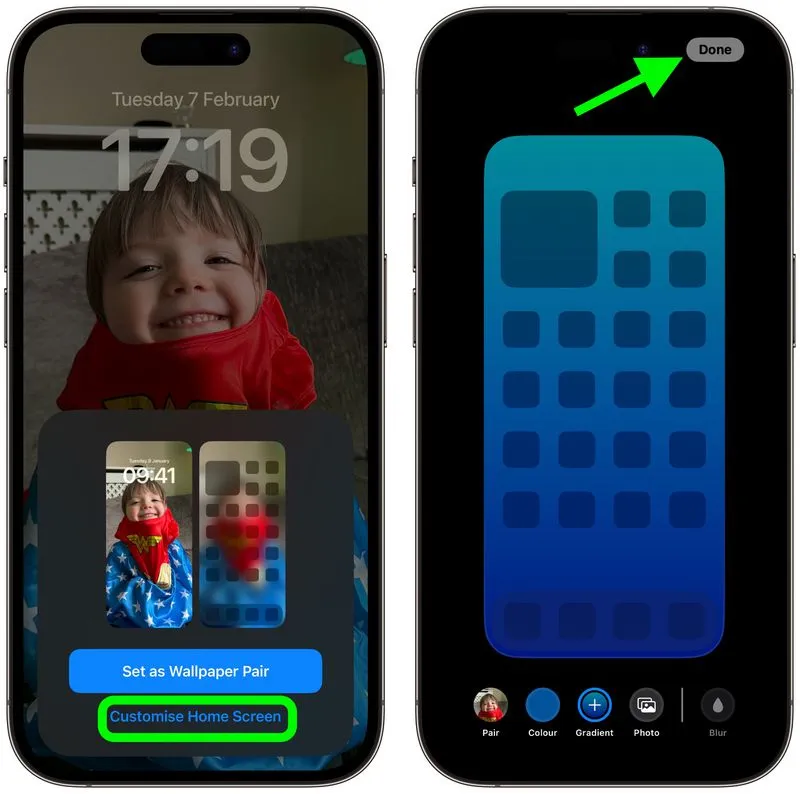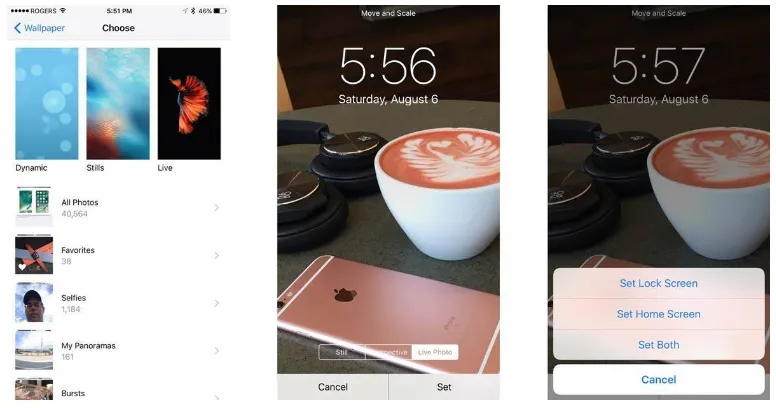چگونه والپیپر ایفون را عوض کنیم؟ [2023]

کمپانی اپل سالهاست که امکان تغییر والپیپر آیفون را بهبود بخشیده است. این کمپانی در iOS 16 نیز امکانات سفارشی سازی تصویر پسزمینه را بسیار گسترش داده است. در ویژگی تغییر والپیپر، کاربران می توانند عکس صفحه قفل آیفون و همچنین هوم اسکرین خود را تغییر دهند. توجه داشته باشید که برای استفاده از ویژگیهای سفارشی سازی والپیپر آیفون، میباید از آپدیت iOS 16 برخوردار باشید. این نکته بسیار مهم است که بدانید، تغییر عکس پس زمینه لاک اسکرین و هوم اسکرین آیفون تا حدود زیادی، یکسان است و برای همین انجام آن را در یک نوشتار گرداوردهایم.
تغییر والپیپر آیفون در لاک اسکرین و هوم اسکرین
برای تغییر والپیپر و عکس صفحه قفل آیفون و هوم اسکرین، شما، هم می توانید از بخش تنظیمات این کار را انجام دهید و هم می توانید این تغییر را بطور مستقیم در لاک اسکرین آیفون یا آیپد iOS 16 خود انجام دهید.
- پس در آیفون و آیپد خود بخش Settings یا تنظیمات بروید سپس Wallpaper را تپ کنید و Add New Wallpaper را بزنید.
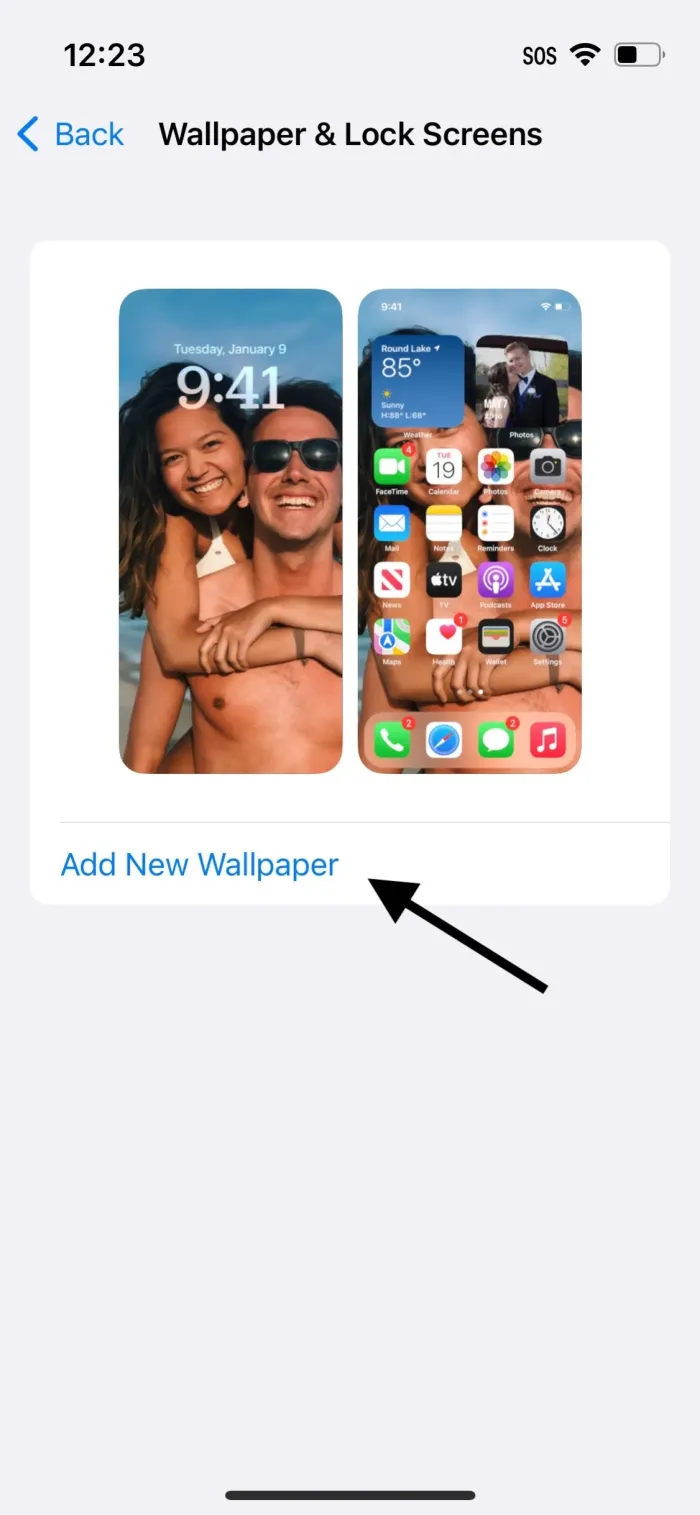 |
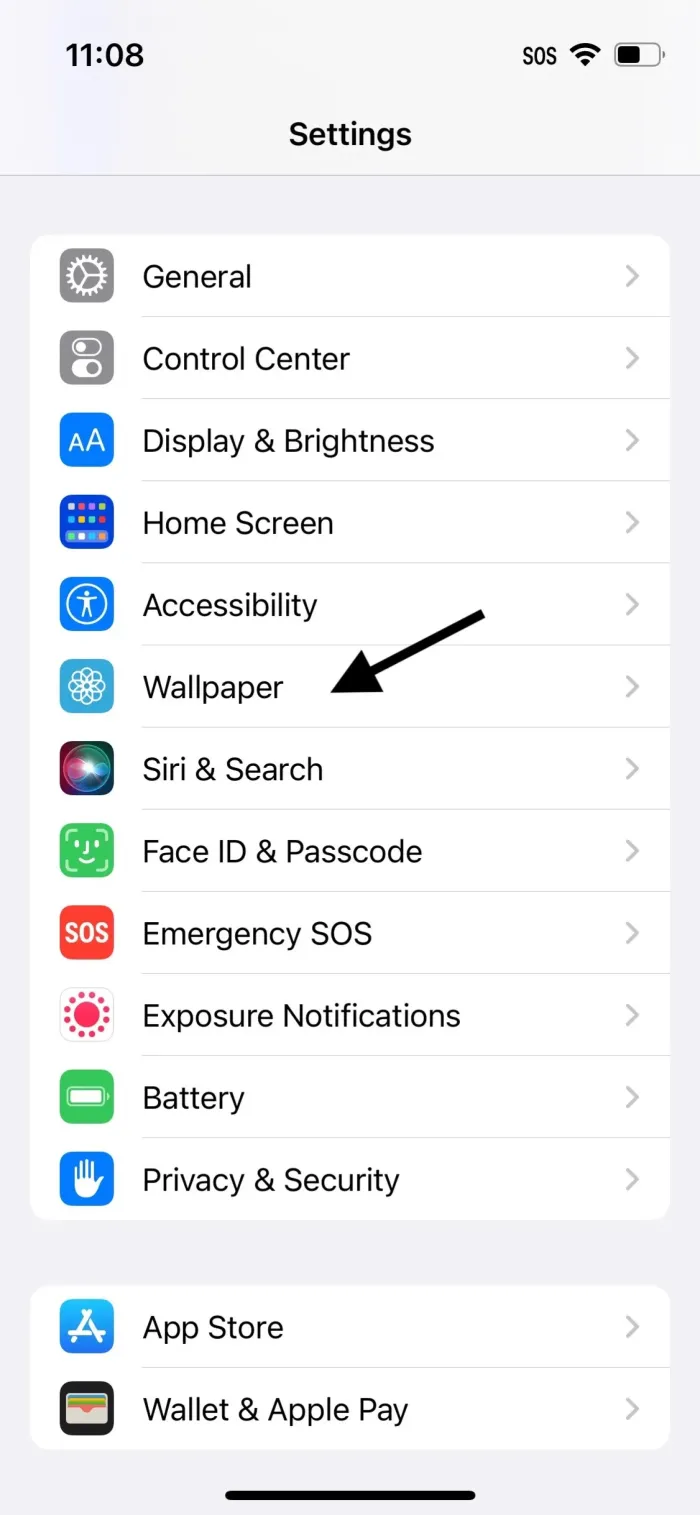 |
- بعنوان روش جایگزین، پس از روشن شدن صفحه نمایش، شما میتوانید بطور مستقیم صفحه قفل آیفون یا آیپد خود را فشار داده، آن را نگه دارید و سپس برای افزودن والپیپر، دکمه Add یا + بزنید.
- پس از آن شما گزینههای متفاوتی همچون Photos، Photo Shuffle، emojis، Live weather بر پایه موقعیت جغرافیایی و Astronomy یا ستارهشناسی را در اختیار خواهید داشت که تصویر صفحه اصلی و یا لاک اسکرین شما بر پایه موقعیت جغرافیایی شما روی کره فرضی زمین نشان داده خواهد شد.
- برای تغییر والپیپر آیفون در هوم اسکرین و یا قفل صفحه آیفون شما می توانید عکسی را به دلخواه از بخش Features یا Suggested برگزینید و یا اینکه گزینه Photos را در زیر عنوان Add New Wallpaper تَپ کنید. عکس دلخواه خود را برگزینید. فیلتر دلخواه خود را از میان گزینههای Natural، Black & White، Duotone و یا Color wash برگزینید. سپس Add را تَپ کنید.
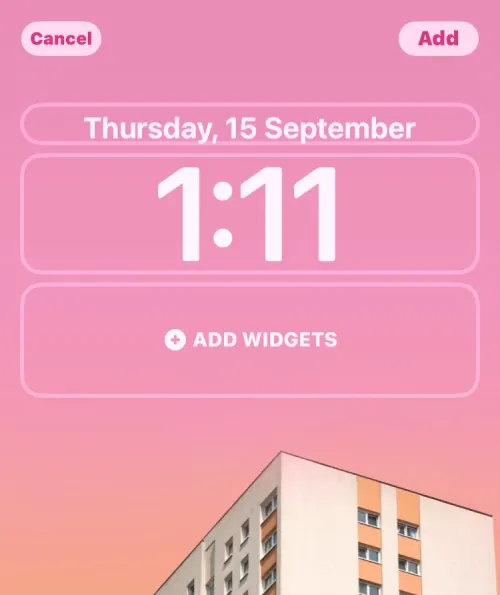 |
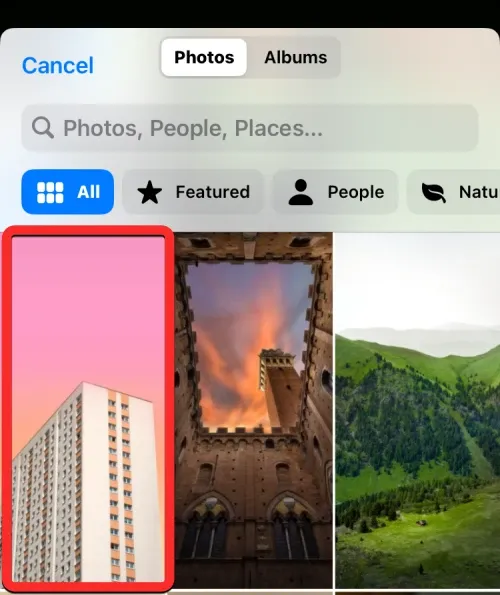 |
- اگر می خواهید عکس قفل صفحه آیفون شما با عکس Home screen یکسان باشد. در میان دو گزینه نمایش داده شده Set as Wallpaper Pair را برگزینید و اگر نه، گزینه Customise Home screen را بزنید و در پایین بخش باز شده Photos را تَپ کنید، عکس دلخواه خود را برای هوم اسکرین/ مان اِسپَر برگزیده و دکمه Done را بزنید. با دیگر گزینه های این بخش نیز میتوانید عکس هوم اسکرین خود را ویرایش کنید. برای نمونه آن را بلوری کنید.
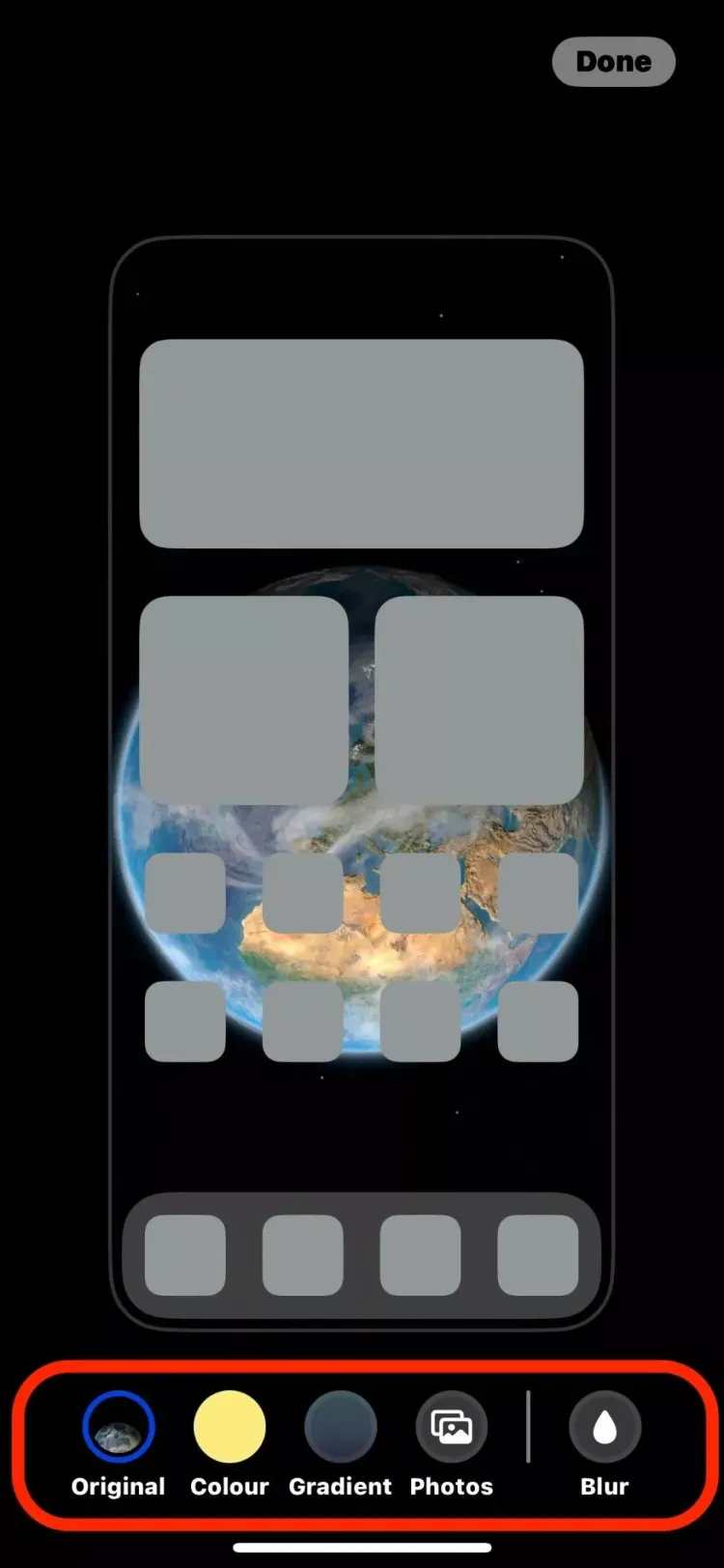 |
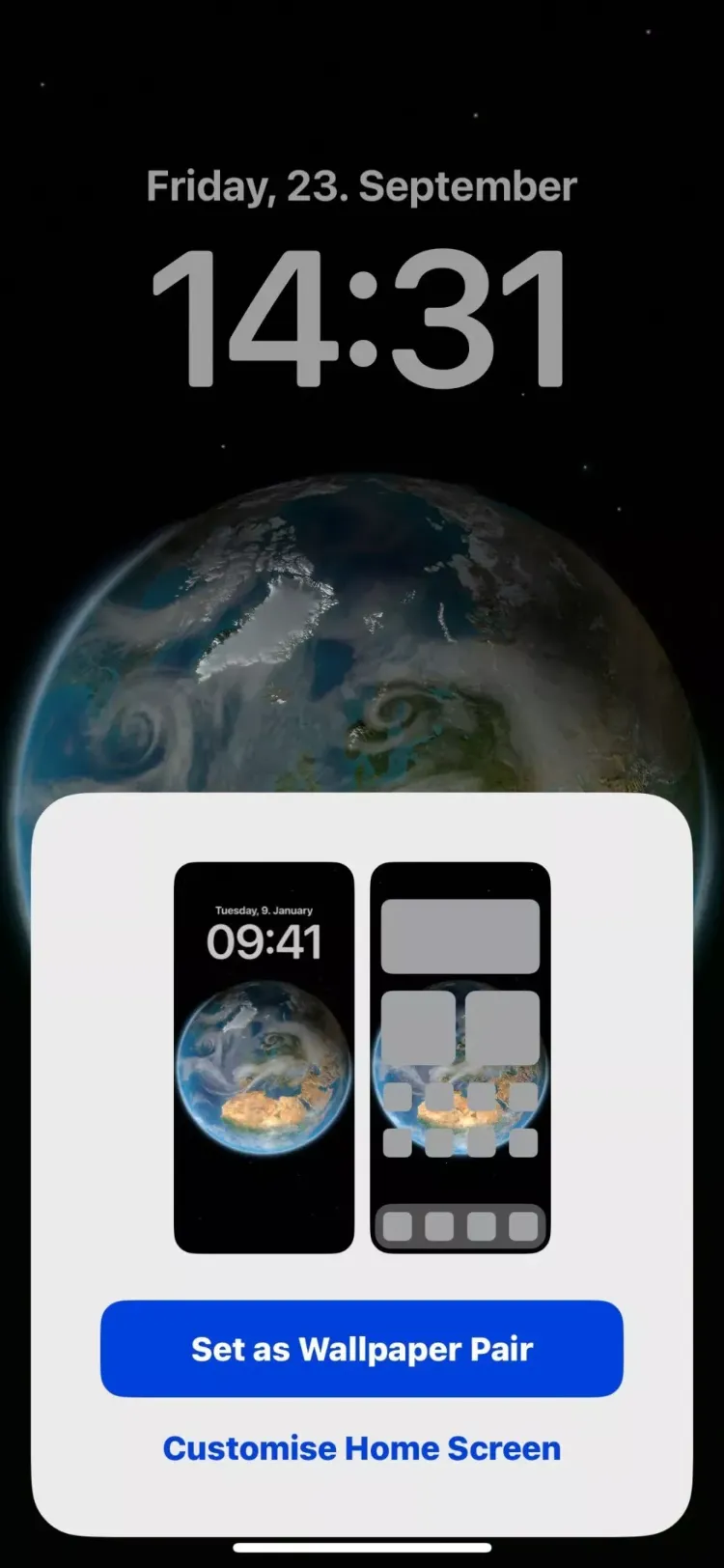 |
انتخاب چندین عکس برای صفحه قفل آیفون
در iOS 16 اپل به کاربران آیفون این امکان را داده تا با استفاده از ویژگی Shuffle، بطور خودکار و یا بطور دستی شماری از عکسها را برگزینند تا بر پایه زمان یا رویدادی همچون تَپ کردن صفحه گوشی، تغییر والپیپر آیفون در صفحه قفل آیفون، انجام گردد.
- با Face ID یا Touch ID گوشی آیفون خود را روشن کنید. سپس قفل صفحه یا همان لاک اسکرین آیفون را فشار داده و نگه دارید تا گالری عکسها نمایش داده شود.
- سپس در پایین گوشه راست، آیکون + را تَپ کنید.
- در بالای بخش Add New Wallpaper، آیکون Photo Shuffle را تَپ کنید.
- بسته به دلخواست خود، تیک دستهبندیهای People، Pets، Nature و Cities را بزنید.
- در ردیف Shuffle Frequency رویداد یا زمان تغییر والپیپر را تعیین کنید.
- با زدن گزینه Use Featured Photos، انتخاب عکسها از دسته بندیها بطور خودکار خواهد بود. اما با زدن Select Photos Manually، میتوانید عکسهای دلخواه خود را برای نمایش در لاک اسکرین، بطور دستی برگزینید.
- در صفحه بعدی شما میتوانید استایل فونت ساعت را تغییر دهید و یا ابزارکهایی را بدان بیافزائید. با تپ کردن صفحه نمایش، میتوانید پیشنمای عکسهای شافل را ببینید و حتی با نیشکنج یا نیشگون، عکس را زوم کنید.
- در صورتی که عکسی را دوست ندارید میتوانید منوی 3 نقطه را در پایین، گوشه راست تَپ کنید و در فهرست باز شده، Don’t Feature Photo را برگزینید. با روب به چپ و راست نیز میتوانید فیلترهایی را که میتوانند روی عکسهای لاک اسکرین، بکار برویند را ببینید. برای بهکاربستن تغییرات، دکمه Add را بزنید.
- در پایان نیز، دکمه Set as Wallpaper Pair را بزنید. برای تغییرات مستقل در هوم اسکرین می توانید با زدن دکمه Customize Home Screen روی والپیپر home screen تغییرات دلخواه را انجام داده و در پایان دکمه Done را بزنید.
تنظیم والپیپر آیفون از بخش Photos یا عکس ها
اگر شما در حال گشتن میان عکس ها در بخش Photos آیفون خود هستید، شاید دوست داشته باشید تا یکی از آن عکس ها را بعنوان عکس پس زمینه یا والپیپر گوشی خود برگزینید. برای اینکار دیگر شما نیاز ندارید تا به بخش Setting آیفون خود بروید و عکس دلخواه خود را برگزینید. کافیست تا عکس دلخواه خود را در برنامه Photos پیدا کنید. آن را انتخاب کنید و دکمه Share را بزنید. سپس Use as Wallpaper را انتخاب کنید تا عکس بعنوان والپیپر آیفون انتخاب شود.

تغییر عکس پس زمینه قفل صفحه و هوم اسکرین آیفون در iOS های قدیمی
در صورتی که iOS گوشی شما قدیمی است و میخواهید والپیپر آیفون خود را در لاکم اسکرین یا هوم اسکرین گوشی یا آیپد خود تغییر دهید، میتوانید گامهای زیر را دنبال کنید:
- در آیفون یا آیپد خود بخش Settings یا تنظیمات را باز نمائید.
- Wallpaper را بتپید.
- Choose a New Wallpaper را بتپید.

- یکی از 4 گزینه زیر را برگزینید:
- Dynamic: با انتخاب این گزینه، گردال های شناور پیرامون نمایشگر، به حرکت دستگاه شما پاسخ می دهند.
- Stills: عکس های گالری Apple.
- Live: عکس های زنده گالری اپل که با touch 3D حرکت می کنند.
- Libraries: همه عکس هایی که در بخش Photos قرارد دارد، از جمله Selfies و عکس های زنده خودتان.
- عکسی دلخواه خود را بتپید.
- اگر از تنظیمات پیش فرض خوشتان نمی آید می توانید تنظیمات را تغییر دهید:
Move and Scale: شما می توانید با کشیدن و حرکت دادن عکس و با Pinch یا حرکت هم زمان دو انگشت، عکس را به درون و بیرون zoom کنید. تا عکستان با صفحه نمایشگر fit شود.
Motion: می توانید Perspective را انتخاب کنید که با این کار کاغذ دیواری یا والپیرپ شما هنگام کج شدن صفحه نمایش حرکت کند. اگر میلی به حرکت والپیپر ندارید گزینه Still را برگزینید که با این کار والپیپر شما بی حرکت می ماند. نکته زمانی که گزینه Reduce Motion روشن باشد و یا باتر شما شارژ کمی داشته باشد، نمی توانید از گزینه Perspective استفاده کنید.
- Set را تَپ کنید.
- اگر می خواهید تنها والپیپر lock screen را تغییر دهید Set Lock Screen را بتپید ولی اگر می خواهید در کنار آن والپیپر Home screen آیفون یا آیپد خود را نیز تغییر دهید، گزینه Set Both را بتپید.
پرسشهای رایج درباره والپیپر آیفون
بله، در پایان فرایند برگزیدن والپیپر، شما میتوانید با تَپ کردن دکمه Customise Home screen، و سپس رفتن به بخش Photos، عکس هوم اسکرین متفاوتی برگزینید.
بله، اپل در iOS 16، برای والپیپر آیفون امکانات سفارشی سازی فراوانی همچون تغییر رنگ مایه، بلوری سازی و مواردی از این دست را فراهم کرده است.